
Als er een spel is waarvan de populariteit is heeft weten te behouden door de jaren heen is Minecraft. Een spel waarover we je meer dan eens hebben verteld, met Minecraft cheats en commando's. Terwijl we spelen, leren we beter hoe we in het spel moeten bewegen, hoewel er altijd een functie of truc kan zijn die ons weerstaat.
Een probleem waarmee veel gebruikers worden geconfronteerd bij het spelen van Minecraft, is zoomen. In het spel is het mogelijk om in te zoomen, hoewel velen niet weten hoe dit kan worden bereikt. Gelukkig is het iets simpels, wat we je hieronder zullen vertellen. Als je het wilde doen of nieuwsgierig bent, laten we je zien hoe je het moet doen.
In tegenstelling tot andere trucs of functies, is zoomen iets dat komt niet standaard in het spel. Dit betekent dat je een mod moet installeren om het dan te kunnen doen. Het is iets dat het ingewikkelder kan maken, of in ieder geval dat gevoel geeft, maar het is niet iets ingewikkelds om deze optie in het spel te kunnen activeren.
Download de Zoom-mod in Minecraft
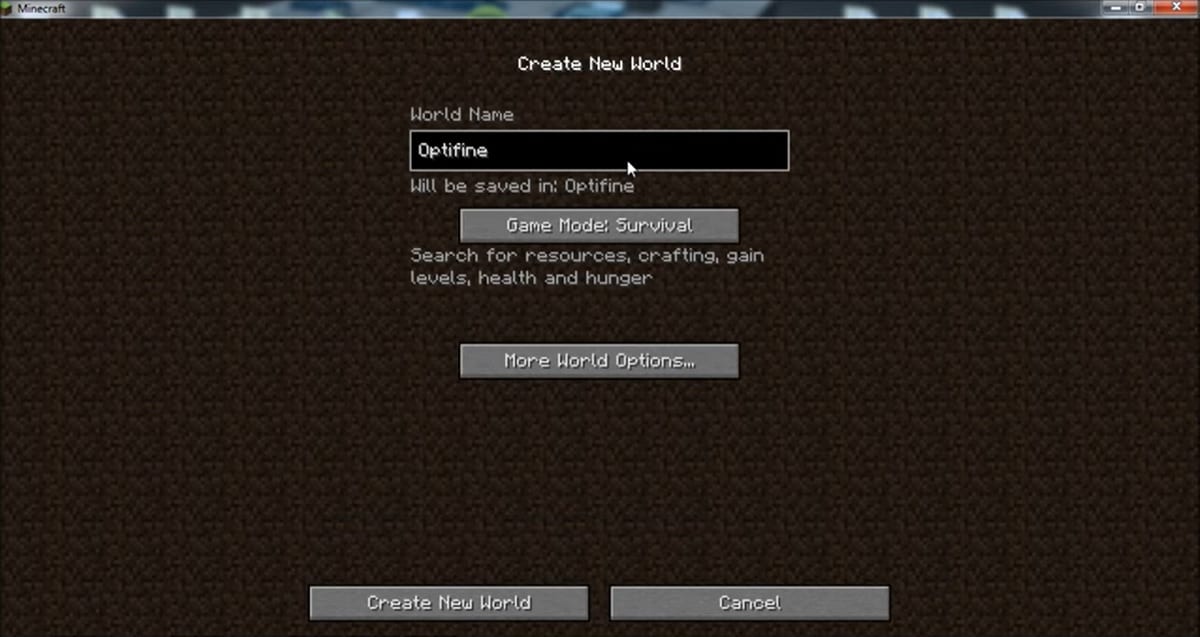
Zoals we al zeiden, hebben we een mod nodig in het spel, die ons deze functie zal geven. De betreffende mod waarmee je Minecraft kunt inzoomen is OptiFine. Het is degene die we moeten downloaden en installeren in de game, waarvoor we naar de mods-pagina kunnen gaan, waar we ernaar moeten zoeken om door te gaan met de installatie: u kunt toegang krijgen in deze link. Naast deze mod moet je Magic Launcher of TLauncher downloaden, deze linkzoals het ook nodig is.
Zodra deze twee downloads zijn gemaakt, gaan we naar de Minecraft-map op de computer. In deze map zullen we maak een nieuwe map aan, waar we de betreffende mod gaan plaatsen. We plaatsen de gewenste naam en plakken vervolgens het zipbestand waar de OptiFine-mod is gedownload. Zodra dit is gebeurd, moet u Magic Launcher uitvoeren, een uitvoerbaar bestand.
Vervolgens gaan we naar Minecraft, waar we naar de sectie Setup gaan. Dan klikken we op de knop Nieuw en dan voegen we deze mod toe, Minecraft Optifine ervoor noemen Opti en klik vervolgens op accepteren. Vervolgens moeten we op Toevoegen of Toevoegen klikken om de mod aan ons account toe te voegen. We kiezen de map mods en zoeken naar de mod die we in ons geval willen toevoegen. We klikken op accepteren en wachten tot het omhoog gaat.
Zoom in op het spel
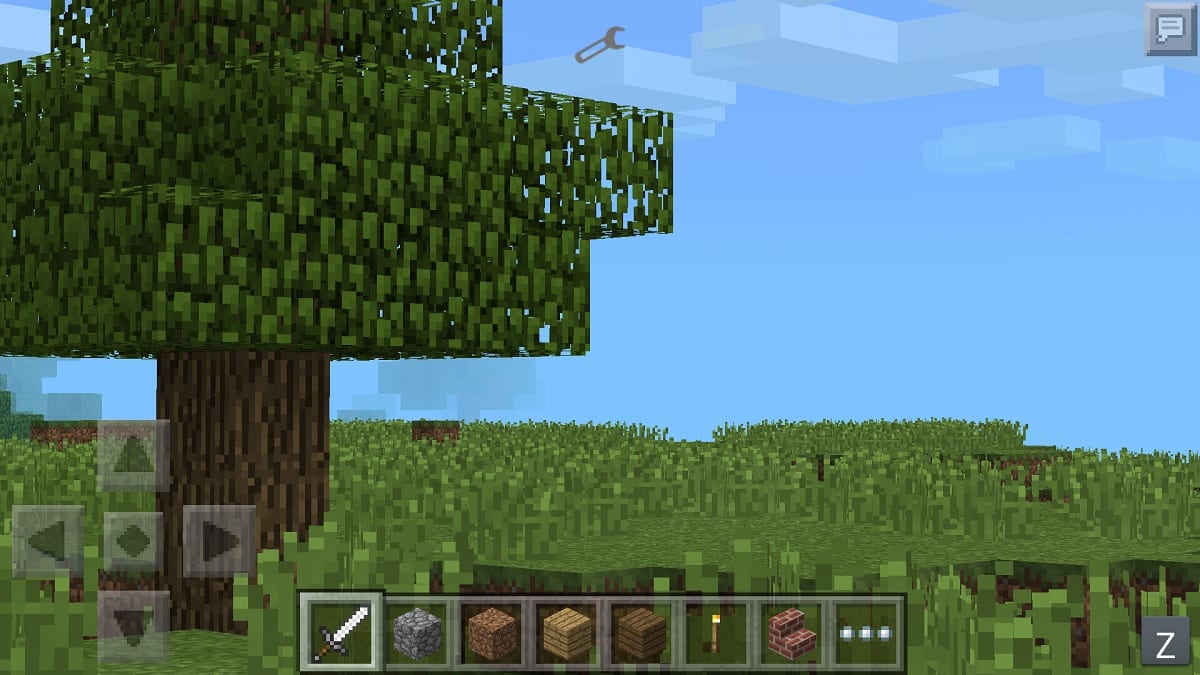
Als dit eerste deel klaar is, neem dan aan dat: we hebben deze mod al in ons account geïnstalleerd. Het volgende dat we moeten doen, is het spel normaal starten, zoals we doen wanneer we willen spelen. We zullen zien dat deze mod al is geïnstalleerd, wat betekent dat we kunnen zoomen wanneer we maar willen.
Om in Minecraft in te zoomen, hoeft u alleen maar op Ctrl . te drukken. Door op deze toets te drukken, zullen we zien hoe de afbeelding wordt ingezoomd en dichter bij wat we van dichtbij willen kunnen zien. Zolang het nodig is of wij dat vinden, klikken we op die toets en zoomen zo in op het spel. Zeer gemakkelijk te gebruiken.